Агуулгын хүснэгт
Excel дээр том өгөгдлийн багц эсвэл олон ажлын хуудастай ажиллах үед та хоёр ажлын хуудсандаа ижил тохирох утгыг авах боломжтой. Заримдаа бид ажлын хуудасны талаар тодорхой ойлголт авахын тулд тэдгээр тохирох утгуудыг олох хэрэгтэй болдог. Excel нь хоёр ажлын хуудаснаас тохирох утгыг хялбархан олох боломжтой зарим үндсэн функц, томьёо өгдөг. Өнөөдөр энэ өгүүллээр бид Excel-ийн хоёр ажлын хуудаснаас тохирох утгыг хэрхэн олох талаар сурах болно.
Дадлага хийх номыг татаж авах
Энэ өгүүллийг уншиж байхдаа дасгал хийхийн тулд энэхүү дадлагын хуудсыг татаж авна уу.
Excel 2 ажлын хуудаснаас тохирох утгыг олох.xlsx
Хоёр ажлын хуудаснаас тохирох утгыг олох 4 тохиромжтой арга
1. EXACT функцийг ашиглана уу. Excel-ийн хоёр ажлын хуудаснаас тохирох утгыг олох
ЯГГҮЙ функц нь хоёр өөр ажлын хуудасны мөр, багана дундуур явж, Excel нүднүүдээс тохирох утгуудыг олдог. Суралцахын тулд дараах алхмуудыг дагана уу!
Алхам 1:
Дараах жишээнд бидэнд хоёр өөр ажлын хуудсанд хоёр өөр өгөгдлийн багц өгсөн. Зарим борлуулалтын төлөөлөгчийн “Өвөрмөц ID”, “Нэр”, ба “Цалин” гэсэн багануудыг агуулсан өгөгдлийн багц. Одоо бидний ажил бол тэдгээр ажлын хуудасны өгөгдлийн багцад байгаа тохирох утгуудыг олох явдал юм.
“Sales-Jan” ажлын хуудасны хувьд өгөгдлийн багц нь
 байна.
байна.
Дараагийн өгөгдлийн багц нь

In “Тохирох ID” баганад бид ажлын хуудсанд байгаа тохирох утгуудыг олж мэдэх болно.
2-р алхам:
Нүдэн дэх F4 , EXACT функцийг хэрэглээрэй. Функцийн ерөнхий аргумент нь,
=ЯГГҮЙ(текст1,текст2)
Одоо функцэд утгуудыг оруулах ба эцсийн хэлбэр нь
<байна. 4> =EXACT($B$4:$B$15,'Sales-Jan'!$B$4:$B$15) Энд,
- Текст1 нь $B$4:$B$15 байна. хоёр ажлын хуудасны ID таарч байна.
- Текст2 нь 'Борлуулалт-1-р сар'!$B$4:$B$15 бөгөөд энэ нь дахь Өвөрмөц ID багана юм. Борлуулалт-1-р сар

Одоо Enter -г дарж үр дүнг авна уу.

3-р алхам:
Дүүргэх бариулын дүрс ( + ) гарч ирэх хүртэл хулганы курсорыг томьёоны нүдний баруун доод буланд аваачна уу. Одоо бусад нүднүүдэд ижил томъёог хэрэглэхийн тулд дүрс дээр товшоод чирнэ үү.

Тиймээс бид ЯГТАЙ функц буцаж байгааг харж болно. 6>ХУДАЛ утга таарахгүй үед, таарч байгаа утгуудын хувьд ҮНЭН . Ингэснээр та хоёр ажлын хуудаснаас тохирох утгыг олох боломжтой.
2. Хоёр ажлын хуудсанд тохирох утгыг авахын тулд MATCH-г ISNUMBER функцтэй нэгтгэнэ үү
MATCH ба <6-н хослол>ISNUMBER томьёо нь танд хоёр ажлын хуудсанд тохирох утгуудыг өгнө.
1-р алхам:
F4 нүдэнд <-г хэрэглэнэ 6> ISNUMBER томьёотой ТОХИРОХ. -д утгуудыг оруулсны дараатомъёо, эцсийн хэлбэр нь
=ISNUMBER(MATCH(B4,'Sales-Jan'!$B$4:$B$15,0)) Энд,
- Хайлтын_утгууд B4
- Хайлтын_массив нь 'Борлуулалт-1-р сар'!$B$4:$B$15 . Борлуулалт-1-р сарын ажлын хуудас дээр дарж тэнд очиж массивыг сонгоно уу.
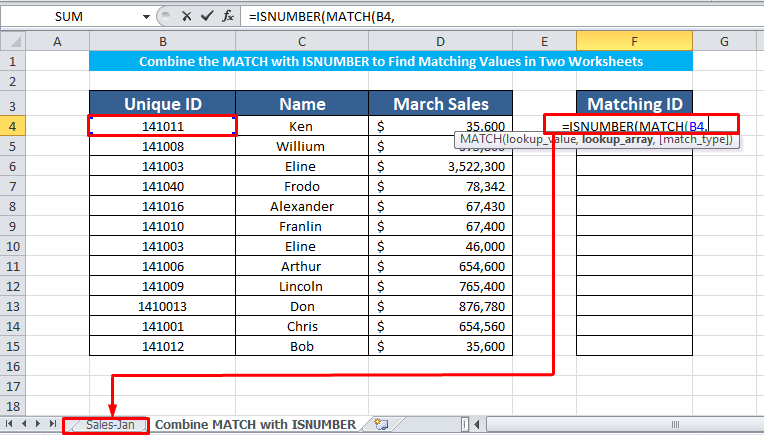
- [матч_төрөл] нь ЯГ (0) .

Одоо томьёог хэрэглэхийн тулд Enter -г дарна уу.
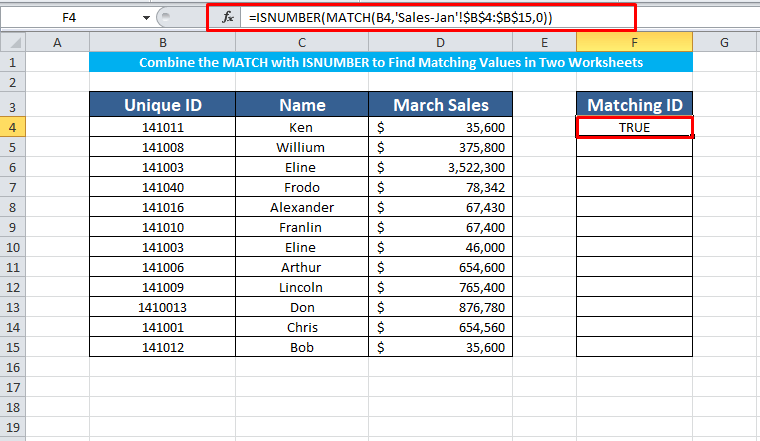
Алхам 2:
Хэрэв утгууд таарч байвал томьёо нь танд “ ҮНЭН ”-г өгнө. Хэрэв утга таарахгүй бол " ХУДАЛ "-г буцаана.
Эцсийн үр дүнг авахын тулд үлдсэн нүдэнд ижил томъёог хэрэглэнэ.
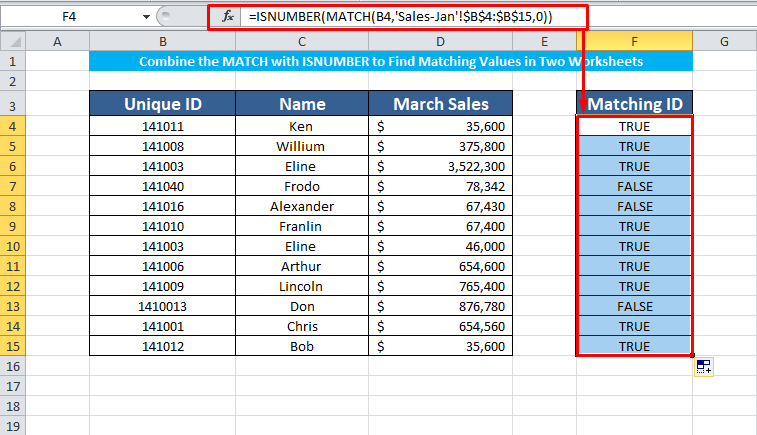
3. Хоёр ажлын хуудаснаас тохирох утгыг олохын тулд VLOOKUP функцийг оруулна уу
VLOOKUP функц нь оролтын утгыг авч, ажлын хуудаснаас хайж, тохирох утгыг буцаана. оролт. Суралцахын тулд эдгээр алхмуудыг дагана уу!
Алхам 1:
Тохирох утгыг авахыг хүссэн нүдэнд VLOOKUP функцийг ашиглана уу. Функцэд утгуудыг оруулах ба эцсийн томъёо нь
=VLOOKUP(B4,'Sales-Jan'!$B$4:$C$15,2,FALSE) Энд,
- Хайлтын_утга болно. B4
- Хүснэгтийн_массив нь 'Борлуулалт-1-р сар'!$B$4:$C$15 . Sales-Jan ажлын хуудас руу очоод хүснэгтийн массивыг сонгоно уу.

- Cool_index_num нь 2 . Бид тохирох ID-тай тохирох нэрийг авахыг хүсэж байна
- [мужийн_хайлт] утга нь ХУДАЛ (Яг)
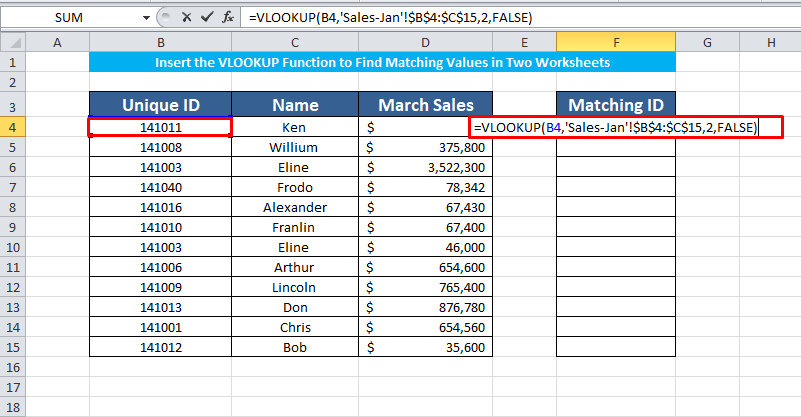
Enter -г дарж үр дүнг авна уу.

2-р алхам:
Тиймээс бид эхний тохирох утгуудыг оллоо. Эцсийн үр дүнд хүрэхийн тулд бусад нүдэнд ижил функцийг хэрэглээрэй. Хэрэв VLOOKUP тохирох утгыг олохгүй бол #N/A алдааг буцаана.
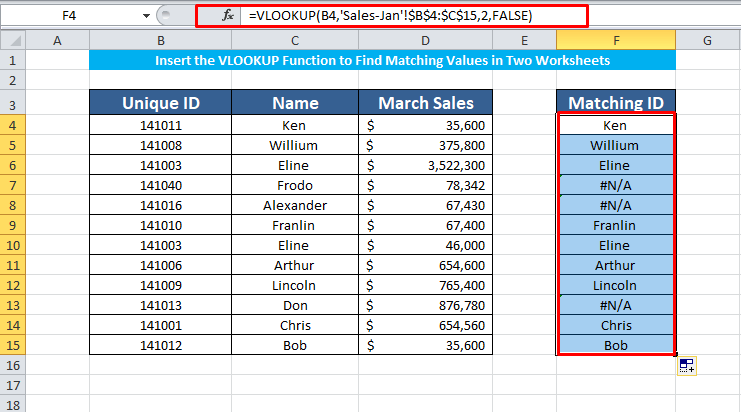
4. Excel дээрх хоёр ажлын хуудаснаас таарч авахын тулд IF-г ISNA томьёотой нэгтгэх
Хоёр өгөгдлийн багцыг харьцуулж, хоёр ажлын хуудсанд байгаа утгууд байгаа эсэхийг тодорхойлоход туслах өөр нэг томьёо бол IF боломжтой. ISNA томьёо.
Алхам 1:
F4 нүдэнд IF <7 комбинацыг хэрэглэнэ> ISNA томьёотой. Утгыг оруулсны дараа эцсийн хэлбэр нь
=IF(ISNA(VLOOKUP(B4,'Sales-Jan'!$B$4:$C$15,2,FALSE)),"NO","YES") Энд,
- Хайлтын_утга байна. B4
- Хүснэгтийн_массив нь 'Борлуулалт-1-р сар'!$B$4:$C$15 .
- Нэгэн_индекс_тоо бол 2 .
- [муж_хайл] утга нь ХУДАЛ (Яг)
- Хэрэв утгууд таарч байвал томъёо нь YES -г буцаана. Үгүй бол энэ нь NO

-г буцаана. Enter товчийг дарж функцийг хэрэглээрэй.

2-р алхам:
Одоо эцсийн үр дүнг авахын тулд үлдсэн нүдэнд ижил томъёог хэрэглэнэ.

Санаж байх зүйлс
👉 ЯГ функц нь том жижиг үсгийг харгалздаг. Энэ нь Александр, Александр хоёрыг таарч тохирохгүй байна
👉 VLOOKUP функц нь үргэлжхамгийн зүүн дээд баганаас баруун тийш хайлтын утгыг хайдаг. Энэ функц Хэзээ ч зүүн талд байгаа өгөгдлийг хайдаг.
👉 Та Хүснэгтийн_массив -ээ сонгохдоо үнэмлэхүй нүдний лавлагаа ($)<ашиглах ёстой. 7> массивыг блоклох.

